Jak opravit chybu Instalační služby systému Windows při instalaci aplikace iTunes
Abyste mohli pracovat s zařízeními Apple v počítači, musíte mít v počítači nainstalovaný iTunes. Co když však iTunes nelze nainstalovat kvůli chybě Instalační služby systému Windows? Tento problém podrobněji projednáme a diskutujeme o něm v článku.
K havárii systému, který způsobuje chybu Instalační služba Windows Installer při instalaci iTunes, dochází stále častěji a je obvykle spojena s komponentou iTunes společnosti Apple Software Update. Níže budeme diskutovat o hlavních způsobech řešení tohoto problému.
Obsah
Jak opravit chybu Instalační služby systému Windows
Metoda 1: Restartujte systém
Za prvé, když došlo k selhání systému, je zcela nezbytné restartovat počítač. Často tato jednoduchá metoda řeší problém instalace iTunes.
Metoda 2: Čistění registru z aktualizace softwaru společnosti Apple
Otevřete nabídku "Ovládací panely" , v pravém horním rohu okna přejděte do režimu "Malé ikony" a přejděte na "Programy a funkce" .
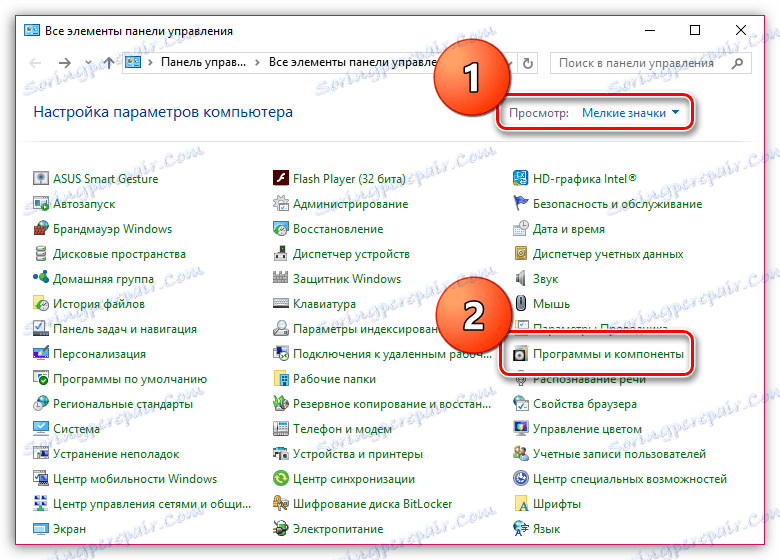
Pokud je v seznamu nainstalovaných programů uvedena aktualizace softwaru společnosti Apple, odinstalujte software.
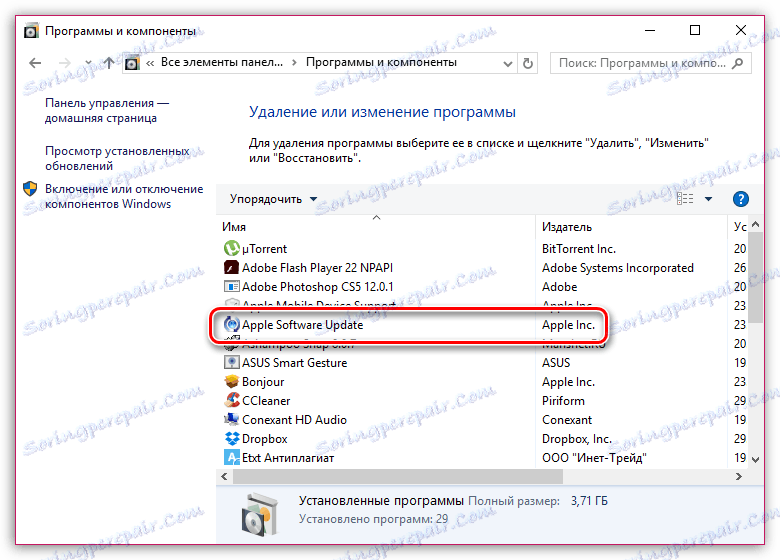
Nyní musíme spustit registr. Chcete-li to provést, otevřete okno "Spustit" kombinací kláves Win + R a v zobrazeném okně zadejte následující příkaz:
regedit

Zobrazí se registr systému Windows, ve kterém budete muset zavolat vyhledávací řetězec pomocí klávesové zkratky Ctrl + F a pomocí něj najít a odstranit všechny hodnoty přidružené k AppleSoftwareUpdate .
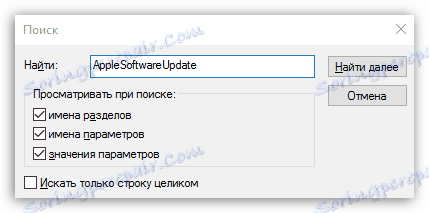
Po dokončení čištění zavřete registr, restartujte počítač a zkuste nainstalovat iTunes do počítače.
Metoda 3: Znovu nainstalujte aktualizaci softwaru společnosti Apple
Otevřete nabídku "Ovládací panely" , v pravé horní části umístěte režim "Malé ikony" a přejděte na položku "Programy a funkce" .
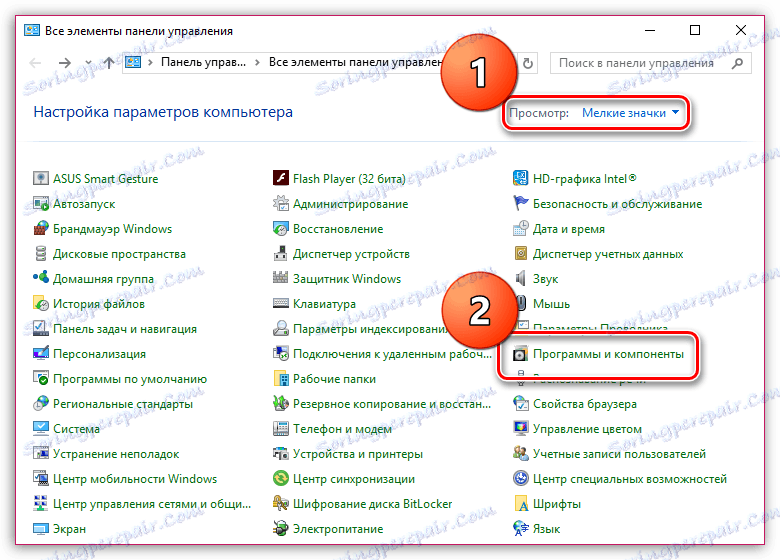
V seznamu nainstalovaných programů najdete Apple Software Update, klikněte pravým tlačítkem myši na tento software a v zobrazeném okně zvolte "Restore" .
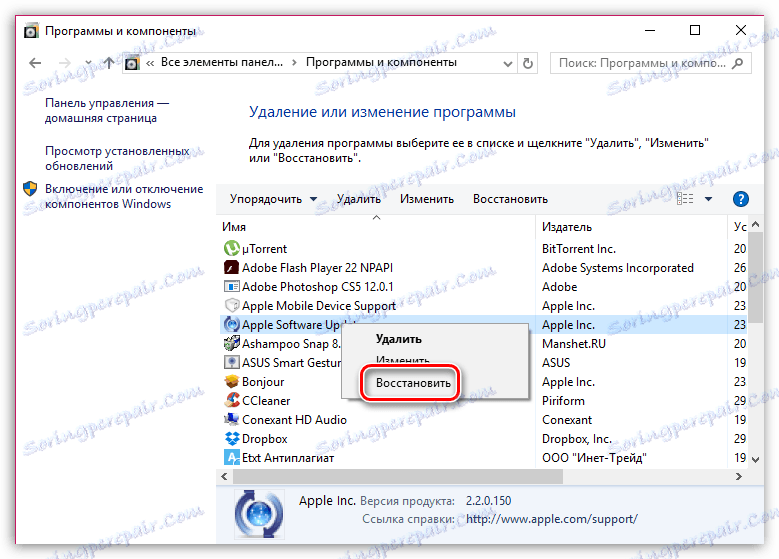
Po dokončení obnovy, aniž byste opustili sekci Programy a funkce , klepněte znovu pravým tlačítkem myši na Apple Software Update, ale tentokrát v kontextové nabídce, která se zobrazí, přejděte na položku "Odstranit" . Dokončete proceduru odinstalace aplikace Apple Software Update.
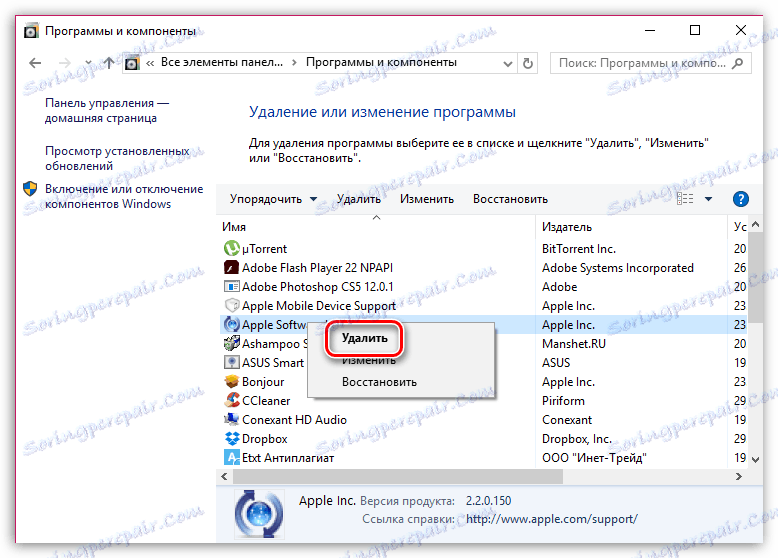
Po dokončení odebrání je třeba vytvořit kopii instalačního programu iTunes (iTunesSetup.exe) a rozbalit přijatou kopii. Pro rozbalení je nejlepší použít archivační program, například WinRAR .
Klepněte pravým tlačítkem myši na kopii instalačního programu iTunes a přejděte na položku "Extrahovat soubory" v rozbalovací nabídce, která se objeví.
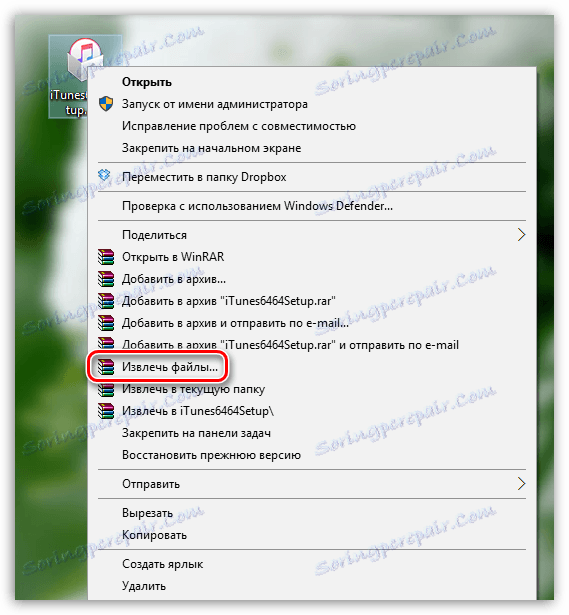
V okně, které se otevře, zadejte složku, kde bude instalátor rozbalen.
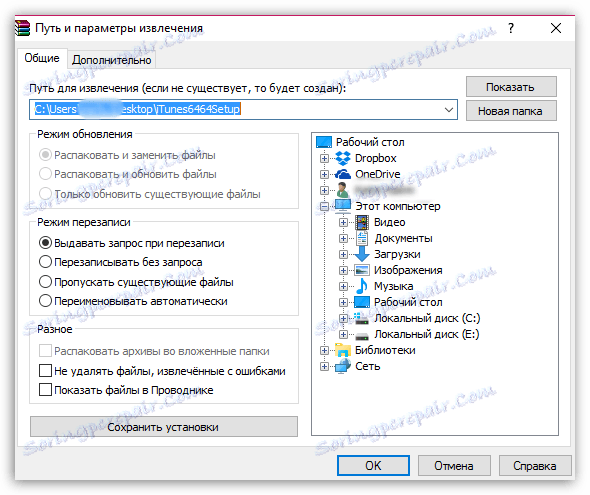
Jakmile byl instalační program rozbalen, otevřete výslednou složku a najděte soubor AppleSoftwareUpdate.msi . Spusťte tento soubor a nainstalujte tuto součást softwaru do počítače.
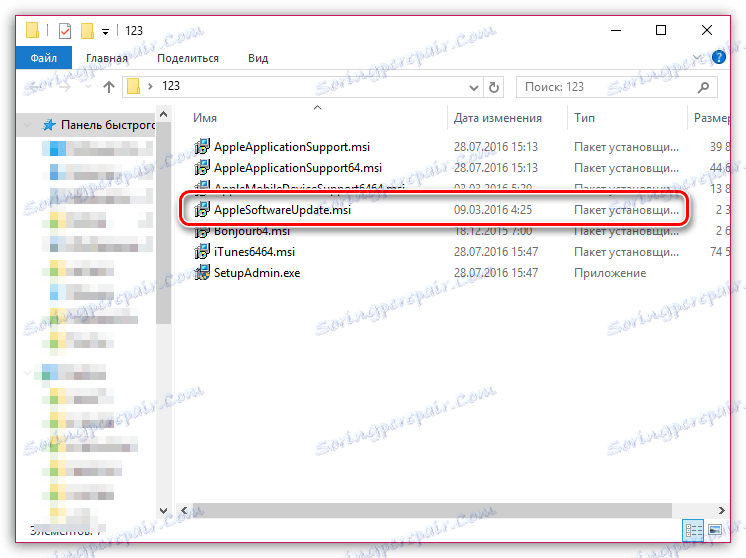
Restartujte počítač a pokuste se znovu nainstalovat iTunes do počítače.
Doufáme, že s pomocí našich doporučení byla chyba Instalační služba Windows Installer při instalaci iTunes úspěšně opravena.
